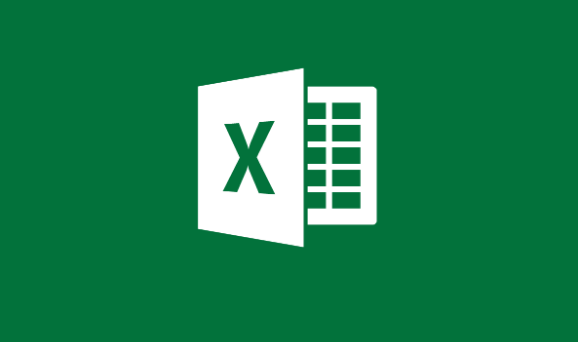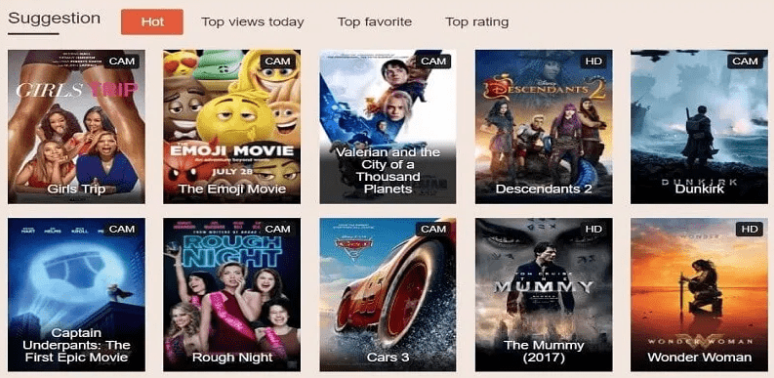Hoe Indigo op Kodi te gebruiken - Volledige zelfstudie
Kodi is een gratis mediaspeler die is ontwikkeld en wordt onderhouden door de stichting Kodi. Het kan op de meeste videostreamingapparaten worden geïnstalleerd. Dat omvat Apple TV, Nvidia Shield, iOS-smartphones en vele anderen. Kodi kan ook worden gewijzigd door add-ons te installeren die zijn gemaakt door onafhankelijke ontwikkelaars. Met deze add-ons kunnen gebruikers inhoud streamen die beschikbaar is op internet of ook problemen met Kodi zelf oplossen. Indigo is ook een voorbeeld van een van deze add-ons. In dit artikel gaan we het hebben over het gebruik van Indigo op Kodi - Volledige zelfstudie. Laten we beginnen!
Kodi zelf is absoluut legaal om te gebruiken. Maar met sommige add-ons kunnen gebruikers illegale inhoud streamen. We raden u aan rekening te houden met de auteursrechtwetten in uw land. En de ethische suggestie om illegale inhoud te bekijken voordat u deze voor dit doel gebruikt.
Als je veel met Kodi werkt en je installeert meestal add-ons, dan weet je dat dit proces een beetje vervelend kan zijn. Als je veel nieuwe add-ons wilt uitproberen, moet je informatie opzoeken over welke repository de add-on host voordat je deze installeert. Omdat u deze opslagplaats aan uw bestandsbeheerder moet toevoegen. Een groot probleem met Kodi-add-ons is dat repositories meestal offline worden gehaald of naar nieuwe URL's worden verplaatst, dus de oudere installatie-instructies voor add-ons die u online vindt, zijn mogelijk niet nog steeds correct. Zelfs als u de juiste repository vindt, moet u nog steeds veel stappen doorlopen om de add-on te installeren.
Gebruik een VPN met Kodi
VPN's kunnen Kodi-gebruikers helpen beschermen tegen snelheidsbeperking, een gangbare praktijk van ISP's die meestal buffering en korrelige video's veroorzaakt. VPN's helpen ook om man-in-the-middle-aanvallen door hackers en het blokkeren van geografische inhoud door streamingvideo-providers te voorkomen.
concepten op twitter op de computer
Alle VPN's zullen uw verbindingssnelheid enigszins vertragen, maar de meeste zijn slechter dan andere. Als u op zoek bent naar een VPN om snelheidsbeperking door uw internetprovider te voorkomen, is het belangrijk om er een te kopen die snel genoeg is om bij dat probleem te helpen. Het is ook belangrijk om ervoor te zorgen dat uw VPN geen logboeken van uw activiteit bijhoudt. Omdat dit een ernstige zorg voor privacy en veiligheid kan zijn.
Om mogelijke juridische problemen te voorkomen, moet u uzelf beschermen wanneer u Kodi-add-ons gebruikt. De beste beschermingsmethode die we aanbevelen, is het gebruik van een VPN, dat is software die alle gegevens codeert die uw apparaat via internet verzendt. Deze versleuteling maakt het voor uw internetprovider of een andere externe waarnemer onmogelijk om te zien of u inhoud streamt of niet.
De IPVanish VPN voor Kodi-gebruikers

De VPN die u voor Kodi-gebruikers zou moeten gebruiken, is IPVanish . Deze service staat bekend om zijn razendsnelle verbindingssnelheden en ook om een uitstekend beveiligingsniveau. De service maakt gebruik van sterke 256-bits codering en ze hebben ook een beleid om niet te loggen om uw gegevens veilig te houden. U krijgt toegang tot een netwerk van maximaal 850 servers in 60 landen en de gebruiksvriendelijke software is beschikbaar voor Android, iOS, pc en ook Mac.
Installeer de Indigo-add-on | hoe indigo op kodi te gebruiken
Het proces van het installeren van de Indigo-toolkit is net als het installeren van elke andere add-on, in die zin dat u eerst een repository als bron moet toevoegen (in dit geval de opslagplaats voor add-ons van fusion TV). Als u dat doet, kunt u Indigo downloaden en in de toekomst kunt u Indigo gebruiken om uw add-on-downloads te beheren. Laten we eens kijken hoe we de repository en de Indigo-add-on kunnen installeren:
- Open belasting thuis scherm
- Vind de instellingen pictogram dat er net uitziet als een tandwiel, ga dan naar Bestandsbeheer
- Tik op Voeg bron toe
- Druk op de doos waar het staat
- Voer deze URL in: http://fusion.tvaddons.co Zorg ervoor dat u de HTTP: // opneemt en typ het dan precies goed, anders werkt het niet
- Geef de bron een naam, zoals een fusie
- Kraan OK
- Ga nu terug naar je thuis scherm
- Tik op Add-ons
- Tik op het pictogram dat eruitziet als een open doos
- druk op Installeer vanaf zip-bestand
- Tik op fusie , dan op Kodi-repos , dan op Engels , dan op repository.xmbchub-3.0.0.zip
- Wacht even en je ziet een melding zodra de bron is geïnstalleerd
- Tik op Installeer vanuit de repository
- Druk op TV ADDONS .CO Add-on-opslagplaats
- Tik op Programmeer add-ons
- Ga naar Indigo en klik er vervolgens op
- Er wordt een scherm geopend waarin de add-on wordt beschreven. Selecteer Installeren uit het menu onderaan
- Nu wachten even en u ziet een melding zodra de add-on is geïnstalleerd
Gebruik de Indigo-add-on voor Kodi | hoe indigo op kodi te gebruiken
Nu de Indigo-add-on is geïnstalleerd, kunt u deze gaan gebruiken om andere add-ons te downloaden en het systeem onderhoudbaar te maken. Laten we eens kijken naar een korte handleiding voor het gebruik van de Indigo-toolkit en voor alle functies die deze biedt:
- Open je Kodi thuis scherm
- Plaats de muisaanwijzer op Add-ons
- Ga nu naar Programmeer add-ons
- Tik op Indigo
- Nu zie je de volgende opties

Configuratiewizard
Config Wizard is eigenlijk een installatie met één klik voor nieuwe Kodi-systemen. Je kunt het ook gebruiken om automatisch een selectie van add-ons en tweaks te installeren die door Indigo zijn geselecteerd. Onthoud dat het gebruik van deze optie van invloed kan zijn op uw huidige systeem, dus voor u is het het beste om deze optie alleen bij een nieuwe installatie te gebruiken.
Addon-installatieprogramma
Het add-on-installatieprogramma is de werkelijke aantrekkingskracht van Indigo voor de meeste gebruikers. Het is eigenlijk ontworpen om het proces van het installeren van add-ons te stroomlijnen door u te helpen de juiste repository of bestandsbron voor de add-on te vinden en deze bij te werken om er zeker van te zijn dat u de nieuwste versie van de add-on gebruikt. Als u niet wilt gaan graven via een aantal repositories wanneer u een nieuwe add-on wilt installeren, moet u het add-on-installatieprogramma gebruiken. Met het add-on-installatiemenu vindt u opties om door add-ons te bladeren (georganiseerd in categorieën zoals video-add-ons, audio-add-ons of programma-add-ons) of ook om te zoeken naar een specifieke add-on die u zijn op zoek naar.
Als u een add-on vindt die u wilt installeren, hoeft u er alleen maar op te klikken. U zult een bericht zien waarin u wordt gevraagd of Indigo zowel de gekozen add-on als de bijbehorende repository moet installeren, indien nodig, waarnaar u moet kiezen Installeren . Wanneer de installatie is voltooid - en het gaat meestal erg snel - kunt u doorgaan met browsen door add-ons of op Herstarten om terug te gaan naar uw Kodi-startpagina en vervolgens uw nieuwe add-on te gebruiken. Als u nu naar uw add-onsgedeelte in Kodi gaat, ziet u daar de recent geïnstalleerde add-on en kunt u deze ook gewoon gebruiken.
Onderhoudstools | hoe je indigo op Kodi kunt gebruiken
Nog een handig onderdeel van Indigo is het gedeelte over onderhoudstools. Als je een gevorderde Kodi-gebruiker bent, wil je deze sectie vooral gebruiken. Hier kunt u taken uitvoeren zoals het wissen van uw cachegeheugen, het verwijderen van miniaturen of pakketten en crashlogboeken of texturen om ruimte op de harde schijf vrij te maken, of het verwijderen van al uw momenteel geïnstalleerde add-ons. Er zijn ook opties om dit proces te automatiseren, u kunt bijvoorbeeld een wekelijks automatisch onderhoudsschema instellen dat uw cache eenmaal per week leegmaakt. Dit is handig als u problemen ondervindt met Kodi of met een add-on - meestal lost het wissen van de cache het probleem op. Andere opties zijn het bijwerken van add-ons, het gebruik van de foutopsporingsmodus, het installeren van aangepaste keymaps en het opnieuw laden van uw huidige skin.
Verjong belastingen

Met deze optie wordt uw huidige Kodi-installatie schoongemaakt en Kodi opnieuw geconfigureerd met de nieuwste update van de configuratiewizard. Dit betekent dat al uw instellingen en bestanden worden verwijderd, maar dat u in plaats daarvan een nieuwe en bijgewerkte versie van Kodi kunt gebruiken.
Fabrieksherstel
Met deze optie kunt u uw Kodi-installatie resetten naar de werkelijke staat. Hiermee worden alle bestanden, add-ons, skins en alle andere instellingen verwijderd. Dit kan handig zijn als u uw Kodi-systeem wilt verwijderen en helemaal opnieuw wilt beginnen.
Log Uploader
Dit is een directe en gemakkelijke manier om uw Kodi-logboeken naar uzelf of naar iemand anders te sturen. De logboeken zijn tekstbestanden die de bewerkingen laten zien die Kodi heeft ondergaan, en ze kunnen bestaan uit nuttige foutinformatie als een add-on of service niet correct werkt. Dit is de reden waarom het u soms zal vragen om uw logboeken te verzenden als u een probleem beschrijft dat u met Kodi heeft gehad. Je hebt natuurlijk ook toegang tot de logbestanden door te bladeren via de verkenner van je apparaat en de bestanden handmatig te zoeken, maar met de optie voor het uploaden van logboeken op Indigo kun je deze logboeken heel eenvoudig vanuit Kodi e-mailen.
Netwerksnelheidstest
Dit is een handige functie waarmee u kunt zien hoe snel u gegevens naar uw internetverbinding kunt sturen. Dit is handig als u wilt controleren of u video in hoge definitie kunt streamen zonder dat u zich zorgen hoeft te maken over bufferproblemen. Het is ook handig als u een VPN gebruikt en u moet controleren of u verbinding heeft met een zo snel mogelijke server. Wanneer u een snelheidstest uitvoert, duurt het even voordat u informatie ziet over uw normale en maximale internetsnelheden. Bovendien een indicator of dit snel genoeg is om inhoud in high definition of standard definition te streamen.
Systeeminformatie | hoe indigo op kodi te gebruiken
De optie voor systeeminformatie is erg handig wanneer u informatie over uw Kodi-installatie moet controleren. Zoals welke versie van Kodi u gebruikt of hoe laat u op het systeem hebt ingesteld. Hier ziet u ook informatie over uw IP-, DNS- en netwerkinstellingen die u nodig heeft als u een afstandsbediening instelt om Kodi via internet te bedienen. U kunt ook informatie bekijken over de schijfruimte en ook het geheugen dat beschikbaar is op het apparaat waarop Kodi wordt uitgevoerd.
Sportvermeldingen
Hier vind je de nieuwste nieuwsupdates over verschillende sporten. Zoals voetbal, ijshockey, basketbal, cricket en nog veel meer. Je ziet een lijst met koppen, ingedeeld op sport, en je kunt op iedereen tikken voor meer informatie
Backup en herstellen
Met deze optie kunt u back-ups maken van uw Kodi-systeem, zodat u al uw instellingen, add-ons en andere functies kunt opslaan. En laad deze informatie later ook opnieuw. Dit is handig als u van plan bent uw Kodi-systeem te upgraden of er op de een of andere manier mee wilt experimenteren. En u wilt uw systeem ook kunnen herstellen naar de vorige versie als er iets misgaat.
Logboekviewer
Met Log Viewer kunt u het logboek van uw Kodi-systeem zien, met elke actie die u hebt ondernomen. Als je een gevorderde Kodi-gebruiker bent en je weet wat je doet. Dan kan het logboek erg handig zijn als u een aantal problemen wilt oplossen die u met een add-on heeft gehad. Maar als u geen ervaren gebruiker bent, is het logboek waarschijnlijk nogal technisch en ook verwarrend. U hoeft zich dus geen zorgen te maken over het gebruik ervan.
venster 8.1 installatiesleutel
Meldingen (opt-out)
Met deze optie kunt u Kodi-systeemmeldingen over Indigo-communitymeldingen uitschakelen. We raden u aan deze optie uit te schakelen, omdat de meldingen vervelend kunnen worden. Als u op deze optie klikt, wordt een dialoogvenster geopend waarin u wordt gevraagd of u zich wilt afmelden voor meldingen. Dan heb je de mogelijkheden van Ja afmelden of Niet als u meldingen aan wilt houden.
Conclusie
Oké, dat waren allemaal mensen! Ik hoop dat jullie dit artikel leuk vinden en het nuttig voor je vinden. Geef ons uw feedback hierover. Ook als jullie nog vragen hebben met betrekking tot dit artikel. Laat het ons dan weten in de comments hieronder. We komen spoedig bij u terug.
Een fijne dag verder!
Zie ook: Apps updaten op Firestick - Tutorial